はじめに:Androidデバイスにうんざりして、iPhoneに切り替える予定ですか?私たちはあなたが何を心配しているのか知っています。お気に入りのビデオなどの貴重なデータを古いAndroidから新しいiPhoneに転送したい。今、私たちはあなたにAndroidからiPhoneにビデオを送るための6つの効果的な方法を提供します。

電話をあるブランドから別のブランドに切り替える理由はさまざまです。しかし、AndroidからiPhoneへの切り替えは簡単ではありません。サムスン、HTC、ZTE、LG、ソニー、ファーウェイ、シャオミなどの古いAndroidからiPhone XS Max / XS / XR / 8 plusなどのiPhoneにすべてのデータを移動する必要があります。ただし、異なるオペレーティングシステム間でのファイル転送は、同じオペレーティングシステム間よりもはるかに複雑です。
次に、AndroidからiPhoneにビデオを送信する方法を正確に疑問に思うかもしれません。心配しないでください、この記事ではAndroidからiPhoneにビデオを効果的に送信するのに役立つ6つの便利な方法をリストしました。このガイドに従ってそれを実現できます。
方法1:1クリックでアンドロイドからiPhoneにビデオを送信する方法
方法2:iOSに移動を使用してAndroidからiPhoneにビデオを送信する方法
方法3:iTunesを使用してアンドロイドからiPhoneに大きなビデオを送信する方法
方法4:ドロップボックスを使用してアンドロイドからiPhoneに大きなビデオを送信する方法
方法5:共有してアンドロイドからiPhoneにビデオを転送する方法
方法6:Wi-Fi転送を介してアンドロイドからiPhoneにビデオを送信する方法
AndroidからiPhoneにビデオを転送することになると、誰もそれらを手動で送信したくありません。特にビデオファイルが大きい場合は、間違いなく強力なツールが必要です。したがって、私は あなたに転送iPhoneへのアンドロイド をお勧めします。これはプロの電話データ転送ソフトウェアであり、連絡先、写真、およびAndroidとiPhoneの間でビデオを含むその他のメディアファイルなどのデータをワンクリックで直接転送できます。
このソフトウェアは、最新のiPhone XS Max、iPhone XS、iPhone XR、iPhone 14 Pro / 14/13/12/11、Samsung Galaxy S23 / S22 / S21 / S20 / S10 / S9 / S9 Plus / Note 20 /Note 10など、ほぼすべてのiOSおよびAndroidデバイスと広く互換性があります。これを使用すると、AndroidからiPhoneにビデオをすばやく自動的に送信できるため、時間を大幅に節約できます。
コンピュータシステムに応じて適切なバージョンをダウンロードして試してみてください。
今、以下のチュートリアルに従って、アンドロイドからiPhoneへの転送であなたのビデオをアンドロイドからiPhoneに送ってください。
手記:最新のiTunesがコンピュータにインストールされていることを確認しないと、プログラムがiPhoneを検出できなくなります。
ステップ1:2台の電話をコンピューターに接続します。
コンピュータにソフトウェアをインストールして起動したら、USBケーブルを使用してAndroidフォンとiPhoneの両方をコンピュータに接続します。正常に接続されると、次のようなプライマリインターフェイスが表示されます。

ステップ2:アンドロイドからiPhoneに送信するあなたの希望のメディアを選択してください。
これで、ファイルがインターフェイスに表示されます。それらをプレビューして、転送するものを選択できます。ビデオについては、リストから「メディア」を選択します。
ステップ3:アンドロイドからiPhoneにビデオを送信し始めます。
選択後、「コピーを開始」ボタンをクリックすると、ビデオがAndroidからiPhoneに自動的に転送されます。辛抱強く数分待つ必要があります。

完成です!AndroidからiPhoneにビデオを送信するために必要なのはこれだけです。 iPhoneからアンドロイドにビデオを送信する方法を知りたいですか?詳細については、ここを確認してください。
iOSアプリへの移行 はアップルによって提供されており、ビデオを含むファイルをiPhoneに転送したいAndroidユーザー向けに設計されています。それはあなたが安全にアンドロイドからiPhoneにあなたのデータを転送することができます。ただし、このアプリはビデオを選択的に送信することをサポートしていません。以下の手順に従って、古いAndroidフォンから新しいiPhoneにビデオを転送します。
ステップ1:iPhoneがまだセットアップされていないことを確認してください。設定されている場合は、「設定」に移動してデバイスを消去し、工場出荷時のリセットを実行する必要があります。
ステップ2:iPhoneをセットアップしたら、「アプリとデータ」画面に移動し、「Androidからデータを移動」を選択します。

ステップ3:ダウンロードして開きます iOSに移動 あなたのAndroid上のアプリ。Androidで「続行」>「同意する」>「次へ」をタップすると、「コードの検索」画面に移動します。

ステップ4:iPhoneで[続行]ボタンをクリックすると、10桁のコードが表示されます。あなたのアンドロイドにコードを入力すると、あなたのアンドロイドはあなたのiPhoneを接続します。

ステップ5:次に、Androidの[データの転送]画面で、ビデオが保存されている[カメラロール]を選択します。次に、「次へ」ボタンをクリックして転送すると、ビデオがAndroidからiPhoneにすぐに送信されます。

もっと見る:iPhoneのテキストメッセージをGmailにバックアップするアプリはありますか?はい、この完全なガイドを見てみましょう。
iTunesを使用してAndroidからiPhoneに大きなビデオを送信することも実用的な方法ですが、より複雑です。ここでは、iTunesを使用してAndroidからiPhoneに大きなビデオを送信する方法を段階的に説明します。
ステップ1:コンピュータにiTunesをインストールして開きます。Windows PCを使用している場合は、事前に iTunes for Windowsをインストールする 必要があります。
ステップ2:あなたのアンドロイドとiPhoneの両方をUSBケーブルでコンピュータに接続します。
ステップ3:コンピューターで、Androidの内部ストレージに移動し、「DCIM」というフォルダーでビデオを見つけます。あなたがAndroidからあなたのコンピュータ上で送信したいビデオをコピーします。

ステップ4:次に、デバイスアイコンからiTunesでiPhoneを選択します。「映画」または「テレビ番組」を選択し、「映画の同期」または「テレビ番組の同期」をクリックしてから、「適用」をクリックします。その後、あなたのビデオはiTunesからあなたのiPhoneに同期されます。

これで、AndroidからiPhoneにビデオが正常に送信されました。また、知りたいですか iPhoneからアンドロイドに写真を転送する方法?詳細については、こちらをご覧ください。
技術が発展するにつれて、AndroidからiPhoneにビデオのようなファイルを転送するためのより多くの様々な方法があります。たとえば、 Dropbox などのクラウドサービスを使用することをお勧めします。スマートフォンのデータを Dropbox に保存すると、どのデバイスからでもアクセスできるようになります。ドロップボックスを使用すると、AndroidからiPhoneにビデオを転送することができます。とても便利です。ただし、この方法を使用するには、安定したWi-Fiネットワークが必要です。
では、Dropboxを使用してAndroidからiPhoneにビデオを送信するにはどうすればよいですか?これがステップバイステップガイドです。
ステップ1:あなたのアンドロイドとiPhoneの両方にDropboxをダウンロードしてインストールします。
ステップ2:Dropboxを開き、Androidでアカウントにサインインします。アカウントをお持ちでない場合は、クリックして Dropbox アカウントの作成方法をご覧ください。
ステップ3:下部にある[すべてのファイル]アイコンをクリックし、[写真またはビデオのアップロード]オプションを選択します。
ステップ4:転送するビデオを確認し、[アップロード]ボタンをクリックしてAndroidからDropboxアカウントに送信します。
ステップ5:ドロップボックスを開き、iPhoneで同じアカウントにサインインします。写真やビデオがデフォルトで保存されている写真フォルダに移動し、AndroidからiPhoneに転送するビデオを選択し、[共有]アイコンをタップしてビデオをiPhoneに保存します。

あなたはまた、共有してAndroidからiPhoneにビデオを転送することを選択することができます。Shareitは、ユーザーが携帯電話間またはコンピューター間で写真、音楽、ビデオ、アプリ、PDF、およびその他の多くのファイルタイプなどのデータを自由に共有するのに役立つ無料のワイヤレスデータ転送アプリです。それはアンドロイド、iOS、ウィンドウズとMacに適用することができます。 今すぐ Shareitアプリを入手 して、AndroidからiPhoneにビデオを送信し始めましょう。
次に、手順に従って、AndroidからiPhoneにビデオをすばやく転送します。
ステップ1:あなたのAndroidとiPhoneの両方にShareitアプリをダウンロードしてインストールします。
ステップ2:Androidでアプリを開き、[送信]ボタンをクリックします。
ステップ3:送信したいビデオを選択し、「OK」ボタンをクリックします。
ステップ4:iPhoneでアプリを開き、[受信]ボタンをクリックします。それは近くのあなたのアンドロイドを検出し始めます。
ステップ5:検出が終了したら、iPhone画面の画像をクリックして、Androidから送信されたビデオを受信します。
今、あなたのビデオはアンドロイドからあなたのiPhoneに転送されます。

Wi-Fi転送を使用すると、AndroidからiPhoneにリアルタイムでビデオを送信するのに役立ちます。今ここにと呼ばれるアプリがあります Zapya、これはWi-Fi転送の代表であり、AndroidからiPhoneにビデオを送信することができます。 Zapya は iTunes または Google Play でダウンロードできます。ただし、この種のツールでは、無料転送用のファイルのサイズまたは量に制限がある場合があります。
ZapyaがAndroidからiPhoneにビデオを転送するためにどのように機能するかを見てみましょう。
ステップ1:2台の電話でWi-Fi転送ツールをダウンロードして開きます。あなたのアンドロイドとiPhoneの両方が同じWi-Fiネットワークに接続されていることを確認してください。
ステップ2:Android画面の[グループの作成]ボタンをクリックします。次に、メニューアイコンをクリックして、そこから「iOSデバイスに接続」を選択します。
ステップ3:あなたのiPhoneで、あなたのアンドロイドとiPhoneを接続するために「検索して参加」ボタンをクリックしてください。
ステップ4:それらが正常に接続されたら、あなたのAndroidで、あなたが転送したいビデオを選択し、AndroidからiPhoneにそれらを転送するために「送信」をタップします。
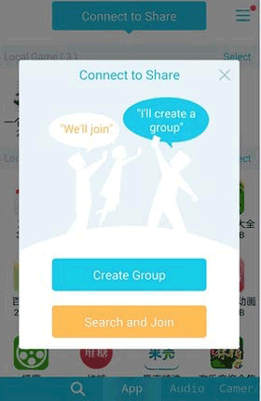
手記: この方法を使用するには、AndroidとiPhoneの両方が同じWi-Fiネットワークに接続されている必要があります。
だから、それはアンドロイドからiPhoneにビデオを送信する方法です。このチュートリアルでは、6つの最良の方法をリストしました。読んだ後、各方法には独自の長所と短所があることをご存知かもしれません。一般的に、 AndroidからiPhoneへの転送 は他の方法と比較してはるかに使いやすいです。手順が最も少なく、1クリックでAndroidからiPhoneにビデオをすばやく送信できます。一番好きな方法を選んで試してみてください。それがあなたに役立つことを願っています。
関連記事:
アンドロイドからiPhoneに連絡先を転送する方法?あなたのための4つの方法
コンピュータからiPhoneにビデオを転送/ダウンロードする方法は?
2019年にアンドロイドをiPhoneに転送する方法は?楽勝です
アンドロイドからiPhoneに写真を転送する方法?【4つの方法】





